Windows11でスタートメニューを開くと、最初に「おすすめ」というファイルの一覧が表示されます。[その他]をクリックするとさらに多くのファイル一覧が表示できます。
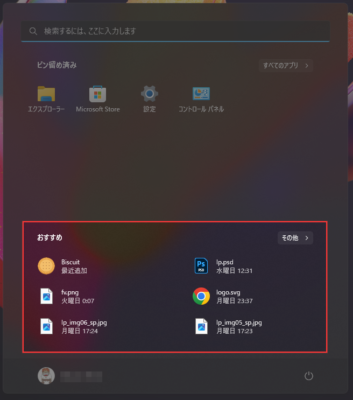
最近開いたファイルの一覧がここに表示されるわけですが、必要ないから非表示にしたいということもあるかと思います。
そこで今回は、スタートメニューの「おすすめ」のファイル一覧を非表示にする方法をご紹介したいと思います。
Windows11でスタートメニューに表示されるおすすめファイル一覧を非表示にする方法
スタートメニューから[設定]を開き、[個人用設定] – [スタート]にアクセスします。
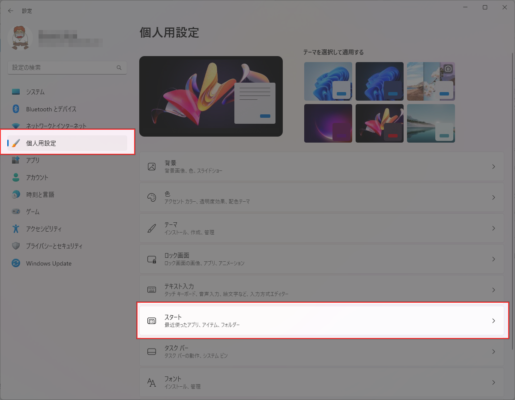
「最近開いた項目をスタート、ジャンプリスト、ファイルエクスプローラーに表示する」を”オフ”に変更します。
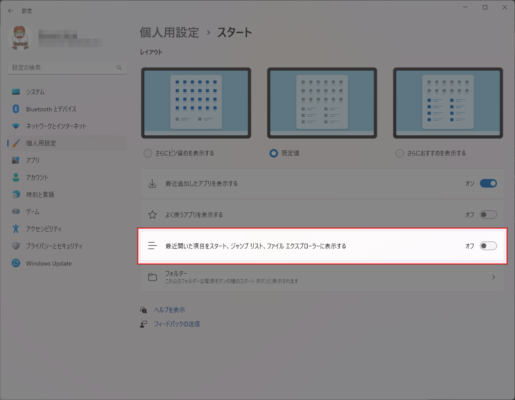
これでスタートメニューを開くと、おすすめという項目は残りますが、ファイル一覧は非表示になります。
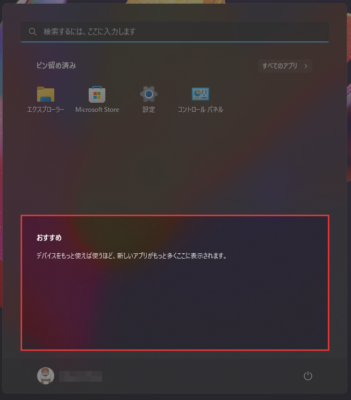
あとがき
最近開いたファイルの履歴からファイルを開きたい時には便利な機能ではありますね。
個人的には不要だったので非表示に設定しました。

